Hogyan hozzunk létre egy mappát a android 1
Hozzon létre egy mappát az asztalon, vagy a menüben a készülék

Minden alkalommal, amikor nem néz ki egy alkalmazás gyakran használják, vagy fájlokat, akkor létrehozhat egy mappát az asztalon modult vagy a menüt. Ez nagyon egyszerű, akkor két módja van:
- Vegye ki a készüléket a zárat (a nyitott desktop), sehol máshol nem kell mozgatni.
- Kattintson a képernyőn az ujját ebben a helyzetben néhány másodpercig. Az almenü jelenik meg, ahol, sok más funkciót, a rendszer kérni fogja, hogy hozzon létre egy mappát (5,0). Adj neki egy megfelelő nevet, mint például „a zene.”
- Hogyan tegyem fájlokat bele? Akkor kattints az ikonra, és válassza ki a listából a fájlokat és programokat, hogy szeretne mozogni. Egy másik lehetőség -, hogy menjen a főmenübe, kattintson az alkalmazás ikonjára, és mozgassa a tetején a kijelző, hagyja az ujját a képernyőn. Asztali tűnik, hogy hozzon létre egy mappát, már csak azt kell tenni a fájlt bele. Ez a funkció kismértékben eltérhet attól függően, hogy milyen operációs rendszer, de a lényeg ugyanaz.
- Más módon (verzió 4.4) - a kettő kombinációja ikonok. Ehhez elegendő, ha mozogni egy fájlt egy másik mappába, és automatikusan generált.
Ha kell, hogy ez a menü nem jelenik meg a fő képernyőn, a működési elv ugyanaz marad:
- Nyissa meg a „Menu”.
- Válassza a „Beállítások” opciót, vagy a „Change”, stb
- Kattintson a (Új mappa).
- Tedd a kívánt ikont.
- Vagy, mint az előző esetben, merge fájlokat együtt (munkálatok minden jelenlegi verzió, beleértve 5.1 pont).
Hozzon létre egy mappát a memóriakártyán vagy a memóriában a modul
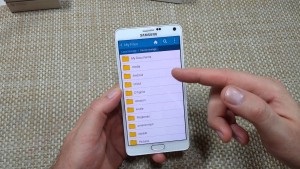
Ha nincs szervezet alkalmazások és egyéb adatokat az asztalon vagy a menüben, akkor is valahogy, a flash meghajtót vagy a belső memória a modul meglehetősen gyorsan eltömődött mindenféle adatot. Az elején, hogy nem sok kellemetlenséget okozhat, de hamarosan az időt keres egy adott fájlt. Ez sokkal kényelmesebb, ha vannak csoportosítva a teremtett, a fő mappában -, hogy segítsen megérteni, hogy hol és mit kell keresni.
Van egy másik lehetőség -, hogy módosítsa a fájlrendszer, akkor le kell töltenie és telepítenie kell egy speciális alkalmazás - egy fájlkezelő, amely nagyban egyszerűsíti a munkát az adatokkal. Munka a fájlrendszert, és lehet egy PC.
A harmadik fél alkalmazások
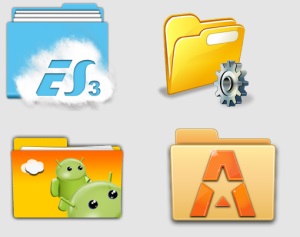
Ez felhalmozott nagyszámú fotók és képek a galériában? Osszuk őket csoportokba a fájlkezelő segítségével. A legtöbb esetben, mappák fotókat kell helyezni a memóriakártyát „Képek Kapcsolódó” szakaszban, vagy a „Képek”, stb Ebben az esetben az összes intézkedések adatrendszerében jelennek meg a galériában.
Sok felhasználó szembesülnek azzal a problémával, alkalmazások telepítését letöltött egy nem hivatalos forrásból. Az a tény, hogy az erőforrás-igényes játékok állnak a telepítési apk fájlt. és a cache. Ebben az esetben a cache egy speciális mappát a memóriakártyán a neve «obb». Ha nem, hozzon létre egy mappát a lehetőség a „Android”.
Ha nem akar valaki hozzáférhet minden érzékeny információt a készüléken, akkor egy rejtett mappát vagy védeni azt a jelszót. Ehhez meg kell tenni, mielőtt a hely nevét, például „.Muzyka”, és a Beállítások alkalmazásban, hogy távolítsa el a kullancs mellett a »Rejtett fájlok«. Hogy ők a jelszót, akkor telepíteni kell egy speciális alkalmazás, például Knox intelligens AppLock vagy mások.
Hogyan lehet úgy, hogy nem volt látható alkalmazások? Nem valószínű, hogy egy ilyen funkció áll rendelkezésre a szabványos változata az operációs rendszer, így van, hogy letölt egy új app store hordozórakéta (olyan program, amely megváltoztatja a menü megjelenését, desktop, stb.) Telepítése után a szokásos nézet a készülék fog változni, de ez nem kell aggódni. Nyissa meg a hordozórakéta és válassza ki a „Hide Application” funkciót.
Összefoglalva
[Összesen Szavazatok: 1 Átlag: 5/5]